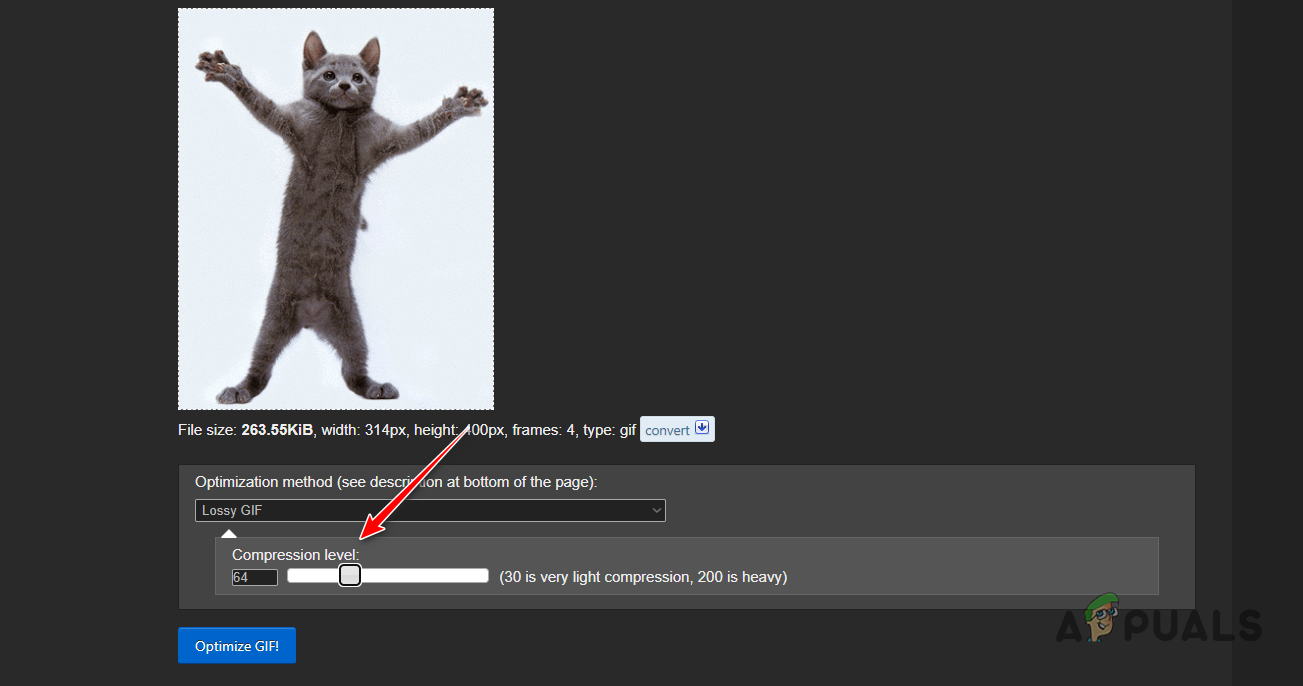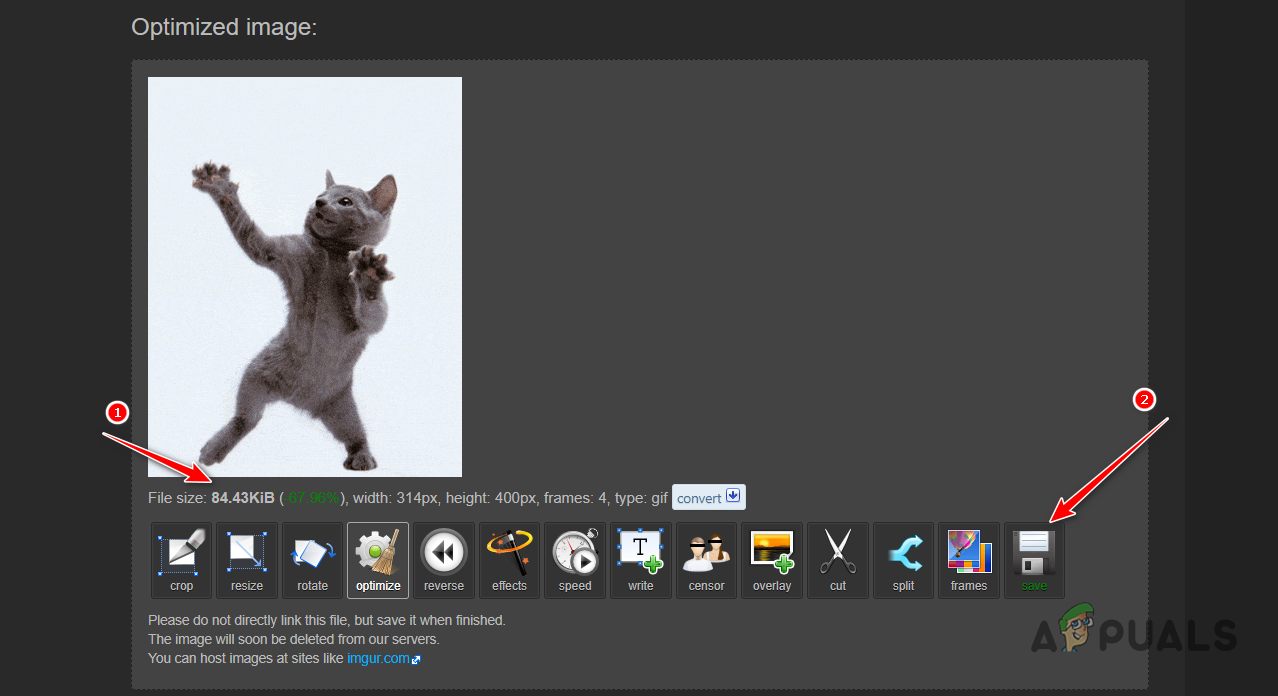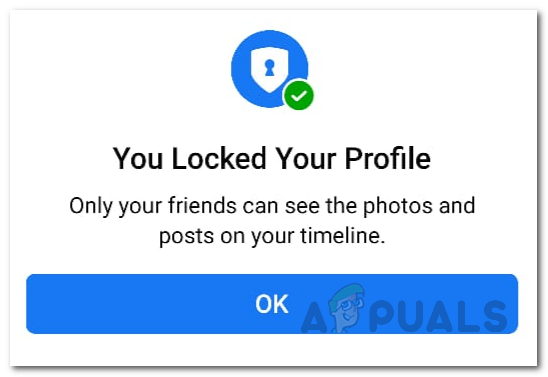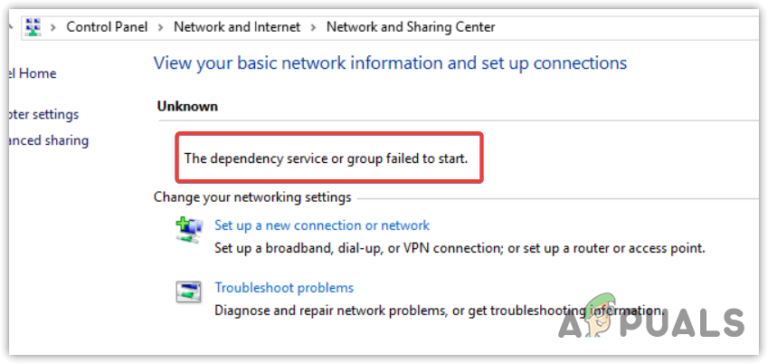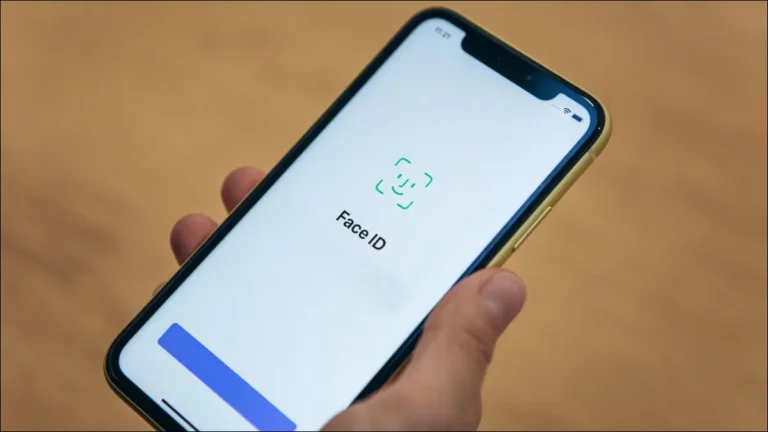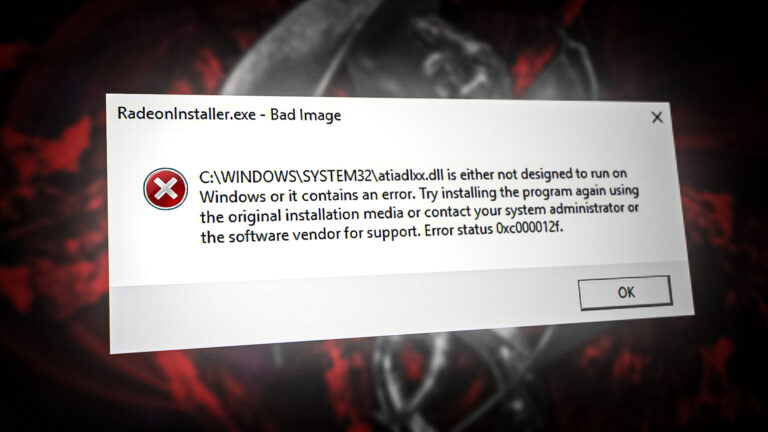Как исправить ошибку «Невозможно изменить размер GIF» в Discord?
Сообщение об ошибке невозможно изменить размер GIF в Discord возникает, когда вы пытаетесь загрузить файл GIF, который не соответствует требованиям, установленным приложением. Discord требует, чтобы GIF-файлы, которые вы загружаете, были размером менее 256 КБ и, желательно, с разрешением не более 128 × 128. Это справедливо для любых GIF-файлов с эмодзи, которые вы загружаете.
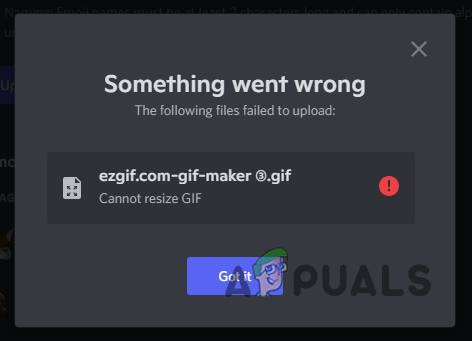
Программы для Windows, мобильные приложения, игры - ВСЁ БЕСПЛАТНО, в нашем закрытом телеграмм канале - Подписывайтесь:)
Если размер GIF-файла, который вы пытаетесь загрузить, превышает 256 КБ или разрешение изображения не соответствует требованиям, появится соответствующее сообщение об ошибке. В таком случае вам придется изменить размер GIF, который вы пытаетесь загрузить, чтобы решить проблему.
Изменить размер GIF для Discord
Изменить размер GIF довольно легко и просто. Существует множество сторонних сервисов, которые позволяют изменять размер любого имеющегося у вас мультимедийного файла, включая GIF-файлы. В этой статье мы будем использовать веб-сайт EZGIF, чтобы показать вам, как сделать так, чтобы ваш GIF соответствовал требованиям для загрузки через Discord.
Веб-сайт позволяет оптимизировать медиафайлы, не жертвуя качеством или разрешением исходного файла, тем самым уменьшая размер файла. Это особенно полезно, если вы предпочитаете не уменьшать вручную разрешение или размер файла, так как это может поставить под угрозу качество GIF, который вы собираетесь отправить.
Однако функция оптимизации не всегда может работать за вас, особенно если размер файла намного превышает требуемые 256 КБ. Обычно Discord позволяет своим пользователям загружать файлы размером до 8 МБ. Однако, если вы загружаете эмодзи в формате GIF на сервер Discord, размер файла не может превышать 256 КБ.
Чтобы изменить размер GIF для смайликов и исправить соответствующее сообщение об ошибке, следуйте приведенным ниже инструкциям:
- Сначала откройте веб-сайт EZGIF в своем браузере, нажав здесь.
- Там нажмите кнопку «Выбрать файл» и выберите свой GIF.

- Нажмите Загрузить.
- Используйте ползунок Уровень сжатия, чтобы настроить степень сжатия. Это напрямую повлияет на размер файла GIF. Если ваш GIF большого размера, выберите более высокий уровень сжатия.

- Наконец, нажмите «Оптимизировать GIF».
- Убедитесь, что окончательный размер GIF меньше 256 КБ.
- После этого нажмите кнопку Сохранить.

- Посмотрите, решит ли это проблему.
- Если проблема не устранена, вам придется использовать «Изменить размер», чтобы убедиться, что размер GIF составляет 128 × 128.
- Как только вы это сделаете, сообщение об ошибке должно исчезнуть.
Программы для Windows, мобильные приложения, игры - ВСЁ БЕСПЛАТНО, в нашем закрытом телеграмм канале - Подписывайтесь:)